كيفية تكبير الكاميرا على Android. نصائح لإعداد الكاميرا على نظام Android. فحص الفيروسات
لا تعتمد جودة الصورة الملتقطة على الهاتف على الخصائص التقنية للكاميرا فحسب ، بل تعتمد أيضًا على الإعدادات الصحيحة ومهارات المستخدم. في المقالة أدناه ، سنحلل جميع جوانب تحسين الكاميرا على Android: قواعد التصوير ، ومعلمات التطبيق القياسية ، وإعدادات القائمة الهندسية. سنقوم أيضًا بتسمية العديد من برامج الجهات الخارجية التي تعمل على توسيع قدرات العدسة.
قواعد إنشاء صورة جيدة
قبل تغيير إعدادات الكاميرا مباشرةً والبحث عن التطبيقات ذات الوظائف المتقدمة ، يجب التأكد من مراعاة قواعد التصوير الأساسية:
إعدادات التطبيق القياسي "الكاميرا"
إذا كنت تريد معرفة كيفية تحسين جودة الكاميرا على Android ، فيجب الانتباه إلى إعدادات التطبيق الذي يتم إجراء التصوير به. اعتمادًا على الشركة المصنعة للهاتف الذكي والبرنامج المستخدم فيه ، قد يختلف عدد الإعدادات وموقعها. ومع ذلك ، فإن أسمائهم وتأثيراتهم ستكون متشابهة.
لذلك ، لتحسين الكاميرا ، تحتاج إلى ضبط المعلمات التالية:
- يتم ضبط جودة الصورة والفيديو على أفضل أو أقصى. في بعض الهواتف الذكية ، يتم تعيين المعلمة وفقًا للدقة أو عدد الميجابكسل - في أي حال ، يجب عليك تعيين أعلى قيمة ممكنة.
- إزالة التردد أو الوميض - اضبط على القيمة القصوى (عادةً 60 هرتز) أو الاكتشاف التلقائي.
- وضع التصوير. هذه معلمات محددة مسبقًا ومناسبة لظروف معينة لإنشاء صورة. على سبيل المثال ، يمكنك ضبط الوضع على "On the beach" أو "In the city".
- إذا كانت الأوضاع المحددة مسبقًا لا تعطي التأثير المتوقع ، فيجب عليك التبديل إلى التحكم اليدوي وتعيين المعلمات وفقًا لمشاعرك:

- HDR - توسيع النطاق الديناميكي. مع تنشيط هذا الخيار ، تصبح الصور أكثر تشبعًا ، ولكن في نفس الوقت قد يزيد مقدار الضوضاء.
- الحدة - يحدد مدى جودة رؤية الخطوط العريضة للأشياء.
- التشبع هو مقدار اللون. القيمة الدنيا بالأسود والأبيض.
- التباين هو الاختلاف بين خصائص أجزاء مختلفة من الصورة. من الأفضل تحديد المتوسط.



كيفية تحسين الكاميرا على هاتف Android من خلال القائمة الهندسية
في بعض الهواتف الذكية ، يمكنك تغيير إعدادات الكاميرا من خلال القائمة الهندسية. في كثير من الأحيان ، تكرر المعلمات المقدمة هناك في معظم الأحيان تلك الموجودة بالفعل في إعدادات التطبيق. يجب استخدام طريقة ضبط جودة الصورة فقط من قبل الأشخاص الذين لديهم معرفة مناسبة بالإلكترونيات.
تعليمات:
- افتح برنامج الاتصال وأدخل الرمز: * # * # 3646633 # * # *. انتباه! قد تختلف طريقة فتح القائمة الهندسية حسب طراز الهاتف. ينبغي السعي للحصول على توصيات مفصلة في المنتديات المتخصصة.
- انتقل إلى علامة التبويب "اختبار الأجهزة".
- حدد قسم "الكاميرا".
- ستعرض نافذة جديدة المعلمات التي تسمح لك بتحسين الكاميرا على Android:

- بعد ضبط الإعدادات ، يمكنك الخروج من القائمة واختبار قدرات الكاميرا.


بعد تشغيل DSLR Camera Pro ، سيتمكن المستخدم من ضبط:
- تشغيل الفلاش: إطلاق تلقائي ، مستمر ، تصوير مع إضاءة خلفية.
- وضع التركيز: مستمر ، بعد تحرير الغالق ، بالضغط على الهدف ، الماكرو ، كشف الوجه.
- توازن اللون الأبيض.
- قيمة ISO.
- مشاهد.
- جودة الصورة ودقتها.
- التعرض والمزيد.
باستخدام مثل هذا التطبيق ، يتحول الهاتف إلى كاميرا احترافية ، حيث يمكنك ضبط جميع المعلمات في الوضع اليدوي للحصول على أفضل نتيجة.
تتمتع HD Camera Pro بقدرات مماثلة. يتم دفع البرنامج - 129 روبل.
لقد جعلت كاميرات الهواتف الحديثة من امتلاك الكاميرات المصابة بالصابون أمراً لا طائل من ورائه. جودة عالية الدقة ، وتثبيت تلقائي ، و HDR ، وفلاش وبداية بطيئة ، وبانوراما ، ووضع الالتقاط السريع - هذا وأكثر من ذلك بكثير يجعل من هاتفنا أداة ممتازة لالتقاط صور عالية الجودة. تشتهر هواتف Samsung التابعة لشركة Samsung الكورية الجنوبية بلقطاتها ، ولكن عند فتح تطبيق الكاميرا على هاتفك ، قد تشعر بالارتباك من مجموعة الإعدادات المتاحة. ماذا أفعل؟ سنحلل أدناه كيفية إعداد الكاميرا بشكل صحيح على جهاز Samsung الخاص بك.
ميزات الكاميرا على هواتف سامسونج الذكية
بالطبع ، هناك الكثير من طرازات هواتف Samsung الذكية ، ولكل من هذه الطرازات إعداداته الخاصة لكاميرا الهاتف. لكن الغالبية العظمى من هذه الكاميرات بها الإعدادات الأساسية التالية ، والتي سنناقشها أدناه.
إعدادات كاميرا Samsung Galaxy S5
فلاش (فلاش) - 3 خيارات متوفرة
تتوفر إعدادات الفلاش عادةً في ثلاثة خيارات رئيسية - تشغيل وإيقاف وتلقائي. في الحالة الأخيرة ، سيقرر النظام نفسه متى يلزم استخدام الفلاش ، مما يتيح لك الحصول على صور بجودة أفضل.
الموقت
باستخدام هذا الخيار ، يمكنك ضبط التأخير الزمني بين الضغط على زر الالتقاط والالتقاط نفسه. عادةً ما تكون الخيارات المتاحة هي 2 ، 5 ، 10 ثوانٍ.
قم بتخصيص كاميرا Samsung الخاصة بك باستخدام HDR
خيار HDR (المدى الديناميكي العالي - المدى الديناميكي العالي)يغير النسبة بين الصور الفاتحة والداكنة في الوقت الحقيقي. يتيح لنا ذلك تحقيق الواقعية في إعادة إنتاج الألوان للصور التي نتلقاها. عند تنشيط هذا الخيار ، يلتقط هاتف Samsung الخاص بك ثلاث لقطات بتعرضات مختلفة ثم يمزجها معًا لإنشاء أكثر صورة واقعية ممكنة.
يوصى باستخدام HDR للقطات المناظر الطبيعية واللقطات ذات الإضاءة المنخفضة واللقطات مع الكثير من ضوء الشمس. أينما كان مصدر الضوء ، يجب عليك استخدام HDR للحصول على أفضل النتائج.

يتيح لك استخدام HDR الحصول على نتيجة جودة أعلى.
تأثيرات
يتيح لك زر التأثير إضافة عوامل تصفية إلى صورك لمنح صورتك مظهرًا فريدًا. ما عليك سوى النقر على "تأثير" وتحديد الفلتر المطلوب لضبطه. قد يكون رمز التنزيل متاحًا هنا أيضًا ، مما يتيح لك الانتقال إلى متجر تطبيقات Samsung وتنزيل عوامل تصفية إضافية.
حجم الصورة
لإعداد الكاميرا على جهاز Samsung الخاص بك بشكل صحيح ، تحتاج إلى تحديد حجم الصورة المستقبلية. ستؤدي زيادة الحجم إلى تحسين جودته ، ولكنها ستجعل ملف الصورة أكبر. الرجوع إلى إصدار أقدم - سيقلل الحجم المحتمل للملف ، ولكنه يؤدي أيضًا إلى تفاقم مستوى الصورة.
حجم الفيديو
كما هو الحال مع الصورة ، ولكن في منطقة الفيديو. كلما زادت جودة الفيديو الذي تحدده ، زادت المساحة التي يشغلها في ذاكرة جهازك. عادةً ما يكون أعلى جودة لتسجيل الفيديو على هواتف Samsung هو 4K. تذكر أن مثل هذا الفيديو يشغل مساحة كبيرة في ذاكرة الجهاز.

خيارات حجم الصور والفيديو من Samsung
ابعاد متزنة
معامل " ابعاد متزنة"نسبة العرض إلى الارتفاع للصورة أفقيًا وعموديًا. على سبيل المثال ، 16: 9 تعادل شاشة عريضة 1080 بكسل. إذا كنت مهتمًا بنسبة 4: 3 ( تنسيقات التلفزيون القديمة) أو 1: 1 ( الحجم المربع) ، ثم يمكنك أيضًا تحديد الخيار المحدد في الإعدادات.
تتبع AF
يستخدم هذا الإعداد لتتبع الهدف الذي تنقر عليه على الشاشة أثناء التصوير. يحافظ الهاتف على التركيز على هذا الموضوع بغض النظر عن المكان الذي يتحرك فيه أو ما يحدث. هذه الميزة ، التي تعتبر نموذجية لكاميرات SLR باهظة الثمن ، مدعومة أيضًا على هواتف Samsung.
تثبيت الفيديو
هذا الخيار قادر من الناحية النظرية على تخفيف اهتزاز الفيديو الناتج عن حركات اليد ورياح الرياح وأي شيء آخر. نلاحظ أن " تثبيت الفيديو" و " تتبع الضبط البؤري التلقائي»غالبًا لا يمكن تفعيلها في نفس الوقت.

ستسمح لك وظيفة تثبيت الفيديو بالحصول على مقاطع فيديو أفضل وأوضح.
خطوط الشبكة
يعرض هذا الخيار خطوط الشبكة على شاشة الكاميرا. يمكن أن يكون هذا مفيدًا لتسوية اللقطات ، خاصة عند تصوير الجبال والمناظر الطبيعية والمزيد.
علامات الموقع
باستخدام هذا الخيار ، ستتم إضافة علامات GPS إلى كل صورة تلتقطها. إذا كنت قلقًا بشأن خصوصيتك ، فيجب تعطيل هذا الخيار على Samsung.
التحكم الصوتي
يتيح لك هذا الخيار التقاط الصور بقول العبارة الرئيسية. على سبيل المثال ، يمكن أن تكون هذه جبن ، ابتسامة ، تسجيل فيديو، بعد تحديد الصورة التي تم التقاطها أو بدء تسجيل الفيديو.

أزرار الربط (مفاتيح الصوت)
يمكنك ربط أزرار الصوت الخاصة بك لالتقاط الصور أو تكبير / تصغير أو تسجيل الفيديو. يمكن أن يكون هذا مفيدًا لالتقاط صور سيلفي وميزات أخرى يمكنك استخدام أزرار الصوت لتشغيلها.
زر الوضع
في إعدادات الكاميرا الخاصة بجهاز Samsung ، يمكنك العثور على زر "الوضع" ( الوضع) ، والذي سيمنحك الوصول إلى وظائف زر Pro.

إعدادات وضع Samsung Pro
سيتيح لك هذا الأخير الوصول إلى إعدادات الكاميرا الاحترافية.
على وجه الخصوص ، يمكنك هنا تكوين:
- سطوع؛
- ISO ( حساسية الكاميرا للضوء);
- توازن اللون الأبيض؛
- البعد البؤري؛
- المرشحات والخيارات الأخرى التي تناسب محترفي الكاميرات الرقمية.
بعد التعرف على إعدادات الكاميرا الأساسية ، دعنا نتعرف على كيفية إعداد الكاميرا على Samsung باستخدام أمثلة لعدد من الطرز.
طريقة لاعداد التقاط الصور والفيديو على Samsung Galaxy A-7
يتم إعداد الكاميرا المدمجة في هاتف ذكي Samsung A-7 على النحو التالي:
- اضغط على أيقونة الكاميرا على الشاشة الرئيسية لهاتفك الذكي ؛

انقر على أيقونة تطبيق الكاميرا
- ثم انقر فوق رمز الترس أعلى اليسار ( إعدادات);

انقر فوق أيقونة الإعدادات
- انقر فوق خيار "حجم الفيديو" لتعيين الحجم الأمثل ( يتوفر FHD و HD و VGA). بعد التحديد ، انقر فوق الزر "رجوع" ؛

اختر أفضل وضع فيديو
- بعد ذلك ، إذا لزم الأمر ، قم بتنشيط الخيار "خطوط الشبكة" ( خطوط الشبكة);
في وقت الشراء هاتف ذكيأحد أهم معايير الاختيار هي مواصفات الكاميراالأجهزة. وصل تقدم التكنولوجيا الحديثة إلى النقطة التي تستطيع فيها كاميرا الهاتف المحمول منافسة الكاميرا. ومع الأخذ في الاعتبار حقيقة أن الشخص الحديث يستخدم الهاتف أكثر من أي جهاز آخر ، فإن مسؤولية كبيرة تقع على عاتق كاميرا الهاتف.
في بعض الأحيان في أيدي أشخاص مختلفين نفس الهاتف الذكي يلتقط الصور بطرق مختلفة، تختلف الأشياء الموجودة في الصور عن بعضها البعض. معظم الناس واثقون من أنه كلما زاد عدد الميجابكسل في الكاميرا ، كانت جودة الصورة أفضل ، في الواقع ، هذا لا يتوافق تمامًا مع الواقع. عادة ، المشكلة هي إعدادات الكاميرا. عدد الميجابكسليشير إلى حجم الصور التي يمكن طباعتها دون المساس بالجودة.
للحصول على صورة جيدة تحتاج قم بإعداد الكاميرا بشكل صحيح. تتضمن هذه الإعدادات توازن اللون الأبيض والتعرض والتركيز و ISO. أيضا ، لتحسين جودة التصوير ، فمن الضروري اتبع بعض القواعد البسيطة.

حافظ على نظافة عدستك
أول شيء يجب فعله قبل إنشاء صورة فنية أخرى هو مسح عدسة الكاميرا بقطعة قماش ، وغالبًا ما تبقى بصمات الأصابع أو نوع من القمامة من جيبك عليها. من المؤكد أن العدسة النظيفة ستجعل صورتك أكثر وضوحًا ووضوحًا وتشبعًا.

انتبه للضوء
لا يمكن التقاط الصور الفوتوغرافية الجيدة إلا في ظروف الإضاءة العادية. حتى المصور المبتدئ يعرف أن الضوء لا يجب أن يصطدم بالكاميرا مباشرة ، ولكن يجب أن يضيء الموضوع جيدًا. ويترتب على ذلك أنه من الأفضل ترتيب جلسات التصوير خلال ساعات النهار. لكن لا تلتقط الصور في الشمس المفتوحة.
كائنات التركيز
لكي يكون هذا الكائن أو ذاك في مركز الاهتمام ، يكفي تعيينه عن طريق لمس شاشة الهاتف ، وانتظر حتى تحدد الكاميرا الكائن وتلتقط صورة. وبالتالي ، يمكنك وضع لهجات على الصورة ، وتسليط الضوء على الشيء الرئيسي وطمس الثانوي.


لا تستخدم ZOOM
يؤدي استخدام أصغر تكبير (الاقتراب من الهدف) إلى تدهور جودة الصورة بشكل كبير. يتم فقد وضوح العناصر الموجودة في الصورة ووضوحها ، وتصبح الصورة ضبابية ، وفي بعض الأحيان يمكنك حتى رؤية وحدات بكسل كبيرة. للاقتراب من شيء ما ، من الأفضل أن تمشي إليه. إذا لم يكن ذلك ممكنًا ، فالتقط صورة بدون تكبير ، ثم قم بقص المنطقة المرغوبة.
استخدم الفلاش في مناسبات نادرة
لا يستخدم معظم المصورين المحترفين الفلاش على الإطلاق. يفسد الفلاش تحويل اللون ، ويشوه الألوان ، ويسلط الضوء على التفاصيل غير الضرورية. علاوة على ذلك ، يجب تجنبه عند تصوير الصور الشخصية. سيتم تسليط الضوء على جميع عيوب البشرة التي تستخدم الفلاش.
جرب الإعدادات

من المستحيل الإجابة بشكل لا لبس فيه على السؤال في أي موضع يلزم فيه إحضار إعدادات الهاتف الذكي للحصول على صورة مثالية. أفضل نصيحة في هذه الحالة هي التجربة ISO ، قم بتغيير توازن اللون الأبيض ، جرب تصوير الماكرووبشكل عام التمتعكل هؤلاء الإعدادات، والذي يسمح لك بتغيير هاتفك الذكي.
لا تتردد في تغيير الإعدادات من الحد الأدنى إلى الحد الأقصى والعكس صحيح. على سبيل المثال ، في الإطارات التي تتضمن مناطق شديدة السطوع ومظلمة للغاية ، حاول استخدام العنصر المدمج وضع HDR.
إذا كانت الإضاءة غير كافية ، فلا يمكن رؤية الأشياء الموجودة في الصورة ، زيادة ISO.

عن طريق التغيير ، يمكنك الحصول على نغمات أكثر برودة أو دفئًا.


يتغيرون الوضوح والحدة والتشبع، حتى تتمكن من جعل الصورة أكثر واقعية أو العكس.
تحقق من الدقة ، تتيح لك معظم الهواتف الذكية الاختيار دقة الصورة. كلما زادت الدقة ، كانت جودة الصور أفضل.

لا تنسى التصوير التلقائي. لا عجب أن يطلق على الهواتف الذكية اسم الهواتف الذكية ، فيمكنهم بسهولة اختيار الإعدادات اللازمة لتحسين جودة الصورة.
استفد من اللقطة المتعددة
سيسمح لك التصوير متعدد السلاسل بالتقاط اللحظة المناسبة. عندما تضغط باستمرار على زر الالتقاط ، ستبدأ الكاميرا في التقاط سلسلة من اللقطات حتى تحرر إصبعك. ثم يمكنك تحديد أفضل إطار وحذف الباقي.
يقوم محررو الصور بإصلاح الخلل
يمكن تنزيل عدد كبير من التطبيقات المتخصصة التي ستساعد في إصلاح أوجه القصور في صورة منتهية بالفعل من PlayMarket. لديها نفس الإعدادات مثل كاميرا الهاتف ، فقط يمكنك تطبيقها بالفعل على الصورة النهائية. لا يمكن قضاء ساعة واحدة في معالجة صورة وتجربة المرشحات. أشهر التطبيقات هي Snapseed و VSCOCam و Pixlr Express و Adobe Photoshop Express ، وهي مجانية وسهلة الاستخدام.
حاول التقاط صور لنفس الكائن من زوايا مختلفة ، واختبر إعدادات كاميرا الهاتف ، واستخدم المحررين ، وستتمكن قريبًا من إبهار أصدقائك وأحبائك بالمعجزات الصور الملتقطة بهاتف ذكي.
في الوقت الحاضر ، من الصعب تخيل أداة محمولة محرومة من القدرة على التقاط الصور وتسجيل مقاطع الفيديو.
اليوم ، أي جهاز ، حتى الأكثر ميزانية ، لديه صورة كاملة وكاميرا فيديو مع مجموعة من الإعدادات للإعدادات. تكمن المشكلة في أنه لا يمكن لكل مالك هاتف ذكي التنقل بين مجموعة متنوعة من هذه الإعدادات. سنحاول في هذه المقالة إلقاء الضوء على معلمات الكاميرا الرئيسية للهواتف (Android) والكشف عن الغرض منها.
دقة الكاميرا

سرعة الغالق / الفتحة / الفتحة
هذا الإعداد هو للتحكم في الفتحة. كلما زادت قيمة المعلمة ، كانت الكاميرا مفتوحة للضوء بشكل أفضل. لا تضبط سرعة الغالق لفترة طويلة ، فقد ينتج عن ذلك تعريض ضوئي زائد.
يتم جمع كل التفاصيل حول الفتحة وفتحة الكاميرا و.
ISO
يمكن فك ترميز الاسم المختصر لهذه الوظيفة كـ (تحسين مستشعر الصورة). يتيح تغيير خصائص هذه المعلمة زيادة أو تقليل حساسية العدسة للضوء. يوصى بزيادة قيمة ISO فقط عند التصوير في ظروف الإضاءة المنخفضة ، وإلا فإن الضوضاء الخارجية ستكون ملحوظة في الصورة.

معرض
تتيح لك هذه الميزة ضبط سطوع الصورة. عن طريق تحريك شريط التمرير إلى اليسار واليمين ، يقوم المستخدم بتغيير مستوى الضوء للإطار. يتيح لك هذا ضبط الوضع الأنسب من حيث نسبة الفتحة من أجل تحسين رؤية الكائنات.
تحدثنا عن أهم إعدادات الكاميرا في هواتف Android والهواتف الذكية. باستخدام جميع الإعدادات المتاحة بحكمة ، يمكنك تحقيق أفضل جودة للصورة.
في الآونة الأخيرة ، أصبحت كاميرات الأجهزة المحمولة فعالة للغاية بحيث يمكن مقارنة بعضها بالفعل بالكاميرات من فئة السعر المتوسط. من الصعب مقابلة شخص في الشارع يحمل "صحن الصابون" في يديه ، محاولًا إخراج صورة مقبولة إلى حد ما. يتم الآن تنفيذ كل العمل بواسطة كاميرا الهاتف الذكي في الوضع التلقائي. ومع ذلك ، فهذه الميزة لا تسمح لك بعد بالتقاط صور جيدة الجودة ، ولا يزال السؤال عن كيفية تحسين الكاميرا على هاتف Android مناسبًا للعديد من المصورين المحليين.
كاميرا الهاتف الذكي الحديثة
من المهم فهم النقاط الرئيسية. سنشرح في المقالة التالية كيفية إعداد الكاميرا على هاتف Android بحيث تلبي متطلبات المستخدم.
- تحقق إذن.
- قم بتشغيل تثبيت الصورة.
- ضبط توازن اللون الأبيض.
- ضبط التعرض.
- ضبط تجسيد اللون.
ستكون جودة اللقطات قابلة للمقارنة مع أفضل العينات التي نراها أحيانًا على Instagram ، بشرط أن تتمكن من إعداد الكاميرا على Android بشكل صحيح.
التحقق من الإذن
عندما نختار كاميرا (هاتف ذكي) ، فإننا نولي اهتمامًا أولاً لحجم المصفوفة (عدد وحدات البكسل). هذا ليس صحيحًا تمامًا ، نظرًا لأن جودة الصورة ، بالإضافة إلى هذه المعلمة ، تتأثر بفتحة العدسة والبرمجيات وإمكانيات التثبيت. كلما زادت الدقة ، كلما كانت الصورة أفضل على الشاشة الكبيرة.
للحصول على صورة بأفضل دقة ، تحتاج إلى تعيين الحد الأقصى للمعلمة الممكنة في الإعدادات. الشيء هو أن القيمة الافتراضية هي متوسط القيمة. لذلك ، لن يكون من الضروري التحقق من ذلك.
بجانب المعلمات ، يشار دائمًا إلى حجم الصورة النهائية بالميغابايت. إذا كنت لا تحتاج إلى صورة عالية الجودة أو لا توجد مساحة كافية في ذاكرة الجهاز ، يمكنك ضبط الدقة على مستوى أقل.
تمكين تثبيت الصورة
لا يكفي إعداد الكاميرا جيدًا على Android. كلما كان الهاتف الذكي أقل قدرة على الحركة وقت التصوير ، كانت الصورة الناتجة أفضل. أدنى تقلب ناتج عن التنفس أو الاهتزاز العادي لليدين سيؤدي بالتأكيد إلى تشويش الصورة. عليك أن تحبس أنفاسك وأن تمارس أقل ضغط ممكن على هاتفك الذكي.
هذا ليس بالأمر السهل ، لذلك قام المطورون بتجهيز الكاميرات بنوعين من التثبيت:
- رقمي (على الأجهزة متوسطة المدى) ؛
- بصري (في أعلى الموديلات).
الأول لا ينبغي الوثوق به بشكل كامل. إذا كانت هناك خيارات للموقت الذاتي أو التحكم الصوتي أو التحكم بالإيماءات في الإعدادات ، فيجب عليك استخدامها. خاصة في الإضاءة السيئة. لمزيد من الثقة ، يوصى بتثبيت الكاميرا على سطح ثابت.
يزيد الثاني من سرعة الغالق ويسمح لك بالتقاط صور جيدة حتى أثناء القيادة ، ولكن يتم تحقيق أقصى تأثير في وضع الفيديو. يمكن للمستخدم ببساطة تمكين / تعطيل الخيار في إعدادات الكاميرا. لا يتوقع أي إجراء إضافي. لم يتم الإبلاغ عن نوع التثبيت ، مع استثناءات نادرة.
ضبط توازن اللون الأبيض
هذه الوظيفة قادرة على تصحيح اللون عن طريق إضافة نغمات دافئة أو باردة. كاميرا الهاتف الذكي قادرة على اختيار التوازن الأمثل بشكل مستقل حسب الإضاءة. ومع ذلك ، مع التغيير الحاد في الإضاءة ، لا يتوفر للأتمتة الوقت الكافي للعمل ، ويجب منحها بعض الوقت للتكيف.
يمكن للمستخدم تحديد الخيار الأنسب من الأوضاع المعروضة في الإعدادات:
- "آلي"؛
- "ضوء النهار"؛
- "مشمس"؛
- "غائم"؛
- "ظل"؛
- "مصباح وهاج"؛
- "فلوري".
قد يختلف اختيار الخيارات في طرز الهواتف الذكية المختلفة ، لكن معنى الأسماء واضح دائمًا. يبقى فقط تشغيل الكاميرا ، وإدخال الإعدادات واختيار الوضع الذي يتناسب بشكل أفضل مع المستوى الحالي للإضاءة. يمكنك القيام بذلك على النحو التالي:
- وجّه الكاميرا إلى قطعة من الورق وشاهد كيف تبدو بيضاء على الشاشة.
- ابحث عن التوازن الأمثل.
قبل التصوير ، يجب الانتباه إلى موقع مصدر الضوء الرئيسي. إذا كان خلف الموضوع ، ستكون الصورة مظلمة. الخيار الأفضل هو عندما يسقط الضوء من خلف المصور.
التحكم في التعرض
يشير التعرض إلى كمية الضوء التي تصطدم بعدسة الكاميرا. قد تصبح الصورة فاتحة أو داكنة جدًا إذا لم يتم تحديد الخيار بشكل صحيح.
عادةً ما تحتوي كاميرا Android ذات سرعة الغالق في الوضع التلقائي على معامل تعريض رقمي متغير في الإعدادات التي تتراوح من "-3" إلى "3" وحدات. إذا قمت بتصوير كائن داكن على خلفية فاتحة ، يتم تعيين قيمة سالبة والعكس صحيح.
يتأثر التعرض في وضع التصوير التلقائي أيضًا بوضع مقياس التعريض الضوئي المدمج. كقاعدة عامة ، تسمى الوظيفة في الإعدادات "القياس". عادة ما تكون هناك ثلاثة خيارات متاحة:
- نقطة؛
- مركز مرجح
- مصفوفة.
الأول جيد لتصوير كائن ساطع على خلفية داكنة ، أو كائن مظلم مقابل كائن ساطع. على سبيل المثال ، إذا كان إطلاق النار ضد الشمس. والثاني يسمح لك بتحسين جودة الكاميرا الأمامية على Android ، عندما يختلف سطوع الكائن والخلفية قليلاً ، أو يستحوذ الكائن على معظم التركيب. الثالث هو الأمثل في أي حالة.
للأسف ، لا يوجد تعديل للون في كاميرا الهاتف. تأثيرات اللون لا تحسب. في الواقع ، هذه عوامل تصفية تعمل فقط على تسوية الأخطاء وإضافة التصميم. هناك أيضًا إمكانية إجراء تعديل مشروط جدًا لجودة الصورة.
للمستخدم ثلاثة خيارات للاختيار من بينها:
- الأفضل؛
- ممتاز؛
- معتاد.
و هذا كل شيئ. أي ، بصرف النظر عن ضبط توازن اللون الأبيض والتعرض ، لا توجد أدوات أخرى لضبط الضوء واللون. إذا كانت النتيجة غير مرضية ، فسيتعين تصحيح الصورة النهائية في محرر رسومي.
الآن بشكل أكثر تحديدًا حول كيفية استخدام الكاميرا بشكل صحيح على هاتف ذكي يعمل بنظام Android. هناك العديد من الجوانب ، لكننا سنسلط الضوء على التوصيات الرئيسية للحصول دائمًا على أفضل نتيجة.
- استخدم الضوء بشكل صحيح.
- حافظ على نظافة عدستك.
- كائنات التركيز.
- تجنب استخدام التكبير.
- استخدم الفلاش في مناسبات نادرة.
استخدام الضوء
كما أشرنا بالفعل ، من الأفضل أن يكون مصدر الضوء موجودًا خلف ظهر المصور. إذا دخل الضوء إلى العدسة ، فمن الصعب جدًا الحصول على صورة جيدة.
حساسية الضوء للكاميرات ليست كبيرة ، لذا فهي تحتاج إلى شيء جيد الإضاءة. كلما كانت الإضاءة أضعف ، زادت الضوضاء في الصورة. لذلك ، تحتاج إلى استخدام التكوين الصحيح للإطار إلى أقصى حد. في الظلام ، من المستحسن استخدام الفلاش.
عدسة واضحة
يجب أن تظل العدسة الموضوعية نظيفة دائمًا. قبل التصوير ، يمكنك مسحه بقطعة قماش جافة وناعمة. سيساعد هذا في التخلص من العيوب الميكانيكية في الإطار. ستكون بقع الرمل والغبار وبصمات الأصابع والأوساخ مرئية دائمًا.
التركيز الصحيح
في معظم الأدوات ، يتم استخدام التركيز التلقائي فقط ، والذي لا يعمل بشكل مثالي بسبب الطول البؤري الصغير. عندما لا يكون هناك وضوح كافٍ عند التقاط الهدف ، يجب أن تحد من حركة الهاتف الذكي قدر الإمكان ، وتوجه الكاميرا بدقة نحو الهدف وتعطيها وقتًا لالتقاطها.
لكن في بعض الطرز ، يمكنك العثور على أوضاع أخرى:
- ما لا نهاية. تستخدم لتصوير الأشياء البعيدة والمناظر الطبيعية ؛
- فرط البؤرة. مثالية للتصوير من خلال الزجاج ، أثناء التنقل ، وكذلك عند ممارسة الرياضة ؛
- يغلق. دعونا نطبق في التصوير من مسافة إلى نصف متر.
تعمل هذه الأوضاع على توسيع خيارات المستخدم إلى حد ما ، على الرغم من أنها لا تمنح الحرية التي تتميز بها الكاميرا الحقيقية.
تأثير التكبير
يعد الزوم البصري على كاميرات الهواتف الذكية أكثر ندرة. يعد هذا نجاحًا كبيرًا للمصور المحلي ، ويمكنك استخدام الخيار دون قيود. إن التقريب الرقمي ، الموجود في كل أداة ، يفسد الصورة فقط ، وأحيانًا يشوه النسب بشكل لائق.
إذا لم يكن هناك بصري ، فمن الأفضل الاقتراب من الموضوع بنفسك ، وإلا فلن تحصل على لقطة جيدة. في الحالات القصوى ، يمكن اقتصاص الصورة في المحرر - ستصبح أقرب بصريًا. يمكنك تحسين الكاميرا على هاتف Android في المنزل عن طريق شراء كاميرا متراكبة.
هل يجب عليك استخدام الفلاش في كثير من الأحيان؟
التصوير في الليل بدون فلاش أمر سيء. إذا لم تكن هناك إضاءة كافية ، فسيكون من الصعب تمييز الصورة. يجب ألا تشارك في هذا العمل ، لذلك من الأفضل إيقاف تشغيل الوضع التلقائي. الحقيقة هي أنه حتى في الليل هناك إضاءة كافية ، إذا لم نتحدث عن الظلام المطلق.
يمكن للوميض الساطع في هذه الحالة أن يترك وهجًا غير سار لنصف إطار. عندما يكون هناك شك حول الحاجة إلى استخدامه ، يوصى بأخذ صورتين للمقارنة - مع الفلاش وبدونه.
التطبيقات التي تعد بديلاً للكاميرا
بغض النظر عن مدى جودتها ، فأنت تريد أحيانًا ترقية الكاميرا. هناك الكثير من الأسباب لذلك: واجهة مملة ، أو برنامج "عربات التي تجرها الدواب" ، أو نقص في الوظائف ، أو أي شيء آخر. لحسن الحظ ، يمكن استكمال التطبيق القياسي. على Google Play ، يمكنك اختيار الخيار لأي متطلبات.
تعزيز الكاميرا: كاميرا عالية الدقة
التطبيق لا يدعم اللغة الروسية ولكنه يعتبر من أفضل التطبيقات. مدعوم من الأجهزة التي تعمل بنظام Android 4.0 والإصدارات الأحدث. هذه الكاميرا ذات ضبط تلقائي للصورة ، لكنها مذهلة مع عدد الإعدادات المتقدمة. الميزة الرئيسية هي واجهة جميلة وسهلة الاستخدام بثلاثة سمات: الذهبي والوردي والأزرق.
إنه ينفذ إعداد الهبوط والاستقرار ، والذي يسمح لك بالتقاط الصور دون ملء الأفق وماسح رمز الاستجابة السريعة المدمج.
هناك نسخة مدفوعة من HD Camera Pro.
كاميرا DSLR: وظائف رائعة مع العديد من الإعدادات
هذه كاميرا Android ذات تركيز يدوي وواحدة من أفضل التطبيقات من نوعها. متوافق مع الأدوات التي تعمل بالإصدار 4.0 من نظام التشغيل والإصدارات الأحدث. هناك نسخة مدفوعة.
وهي تختلف عن نظائرها في زر الغالق ثنائي الوضع ، والقدرة على ضبط منطقة التركيز في أي مكان ، وتحديد ISO ، ورسم بياني واضح ، وشبكة تأطير مريحة بثلاثة أوضاع وتركيز تعقب.
بالإضافة إلى ذلك ، من الممكن استخدام مفاتيح الصوت بدلاً من زر الغالق. وبالتالي ، فإن استبدال الكاميرا القياسية بهذه الكاميرا سيغير التصوير الفوتوغرافي بشكل جذري.
لنستخلص النتائج
لا تنسى مثل هذه المعلمة مثل ISO (حساسية الضوء). في إعدادات كاميرات الهواتف الذكية ، يمكن ضبطه أيضًا. كقاعدة عامة ، يتم عرض الوضع "التلقائي" والعديد من القيم الرقمية (100 أو 200 أو أكثر) للاختيار من بينها. تتيح القيمة الأعلى التقاط صور أكثر وضوحًا في الإضاءة المنخفضة. في الظروف العادية ، يوصى باستخدام قيم أقل للحد من ظهور الضوضاء وتحسين الحدة.
 مشاكل Samsung Galaxy S7: كيفية إصلاحها؟
مشاكل Samsung Galaxy S7: كيفية إصلاحها؟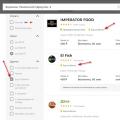 كيف تشتري نقاط التقاعد؟
كيف تشتري نقاط التقاعد؟ مشاكل Samsung Galaxy S7: كيفية إصلاحها؟
مشاكل Samsung Galaxy S7: كيفية إصلاحها؟